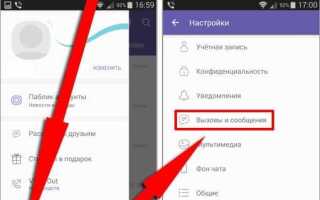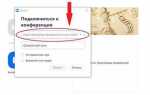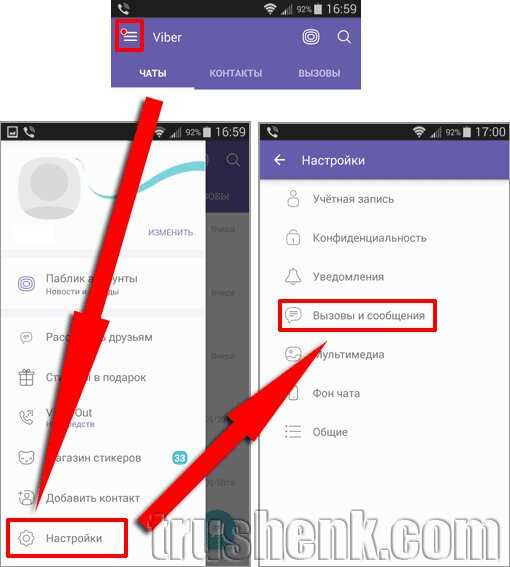
История сообщений Viber на смартфоне хранится локально в памяти устройства. На Android-фонах данные сохраняются в папке /data/data/com.viber.voip/databases/, доступ к которой возможен только при наличии root-прав. В этой директории располагается файл viber_messages – основное хранилище текстовых переписок, вложений и другой информации чатов.
На устройствах iPhone Viber использует зашифрованное хранилище, доступное через резервные копии iCloud. Локальный файл истории чатов находится в закрытой файловой системе приложения, и получить к нему доступ без джейлбрейка невозможно. Единственный официальный способ сохранить историю – это экспорт чатов через настройки самого Viber.
Если используется функция резервного копирования, история сообщений сохраняется в Google Диск (Android) или iCloud (iOS). Эта копия доступна только для восстановления на том же номере и платформе. Важно: резервные копии не содержат медиафайлов, если в настройках не включено их сохранение вручную.
Для переноса истории с одного устройства на другое Viber предлагает встроенный механизм восстановления чатов при установке, но он работает только при наличии актуальной резервной копии. Без неё вся история сообщений будет недоступна. Поэтому рекомендуется регулярно проверять статус резервного копирования в разделе Настройки → Учетная запись → Резервное копирование Viber.
Локальное хранилище переписки на устройствах Android и iOS

На устройствах Android история переписки Viber хранится в файле базы данных SQLite, расположенном в папке /data/data/com.viber.voip/databases/. Основной файл называется viber_messages. Для доступа к нему требуется root-права. Без root-доступа извлечение данных невозможно, так как системные ограничения блокируют доступ к директории приложения.
Резервные копии создаются в виде зашифрованных файлов в памяти устройства или облаке Google Drive, если включено облачное резервирование. Локальные копии можно найти в каталоге /viber/backups/ на внутреннем накопителе. Однако структура резервных файлов недоступна для ручного чтения – используется проприетарный формат, расшифровка которого невозможна без ключей, привязанных к устройству и аккаунту.
На iOS переписка сохраняется в файле viber.db, расположенном по пути /var/mobile/Containers/Data/Application/[UUID]/Documents/. Доступ возможен только при наличии джейлбрейка. Без него копирование или просмотр базы данных недоступны. Все данные зашифрованы на уровне операционной системы, включая резервные копии в iCloud, если включена синхронизация.
Рекомендуется регулярно включать облачное резервирование переписки в настройках Viber, так как оно обеспечивает восстановление чатов при переустановке приложения или смене устройства. При этом следует учитывать, что шифрование применяется автоматически, а дешифровка возможна только при повторной авторизации на том же аккаунте.
Местоположение файлов чатов Viber на компьютере и ноутбуке
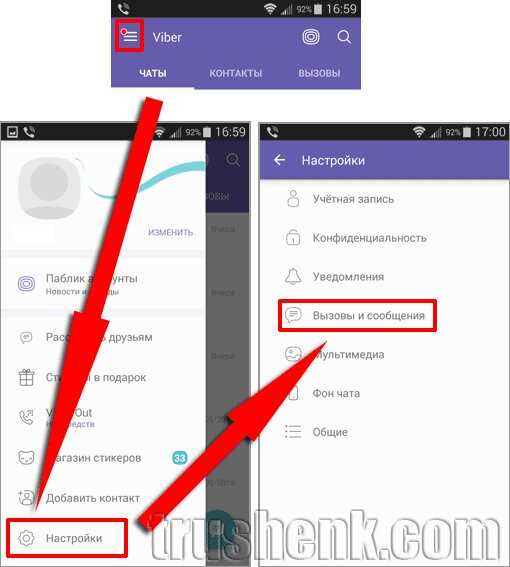
Файлы переписки Viber на компьютере с операционной системой Windows хранятся в каталоге пользователя по следующему пути: C:\Users\Имя_Пользователя\AppData\Roaming\ViberPC. Внутри этой директории находится папка с уникальным идентификатором пользователя, обычно в формате номера телефона. В ней содержатся файлы с базой данных чатов и мультимедийных вложений.
Главный файл истории сообщений имеет имя viber.db и находится непосредственно в папке с ID пользователя. Это SQLite-база данных, которую можно открыть специализированными утилитами для просмотра содержимого, например DB Browser for SQLite. Перед копированием или открытием базы необходимо завершить работу Viber, чтобы избежать повреждения данных.
Файлы изображений, голосовых сообщений и других вложений располагаются в подпапках Avatars, Media и User Photos. Они сохраняются в оригинальном виде, без шифрования, что позволяет получить доступ напрямую через Проводник Windows.
Для пользователей macOS путь к истории переписки отличается. Он находится по адресу: /Users/Имя_Пользователя/Library/Application Support/ViberPC. В остальном структура аналогична Windows-версии: идентификатор пользователя, база данных viber.db и каталоги вложений.
Резервное копирование рекомендуется выполнять вручную, сохраняя всю директорию ViberPC на внешний носитель. Это позволяет восстановить чаты при переустановке системы или переносе на другое устройство.
Как работает облачное резервное копирование в Viber
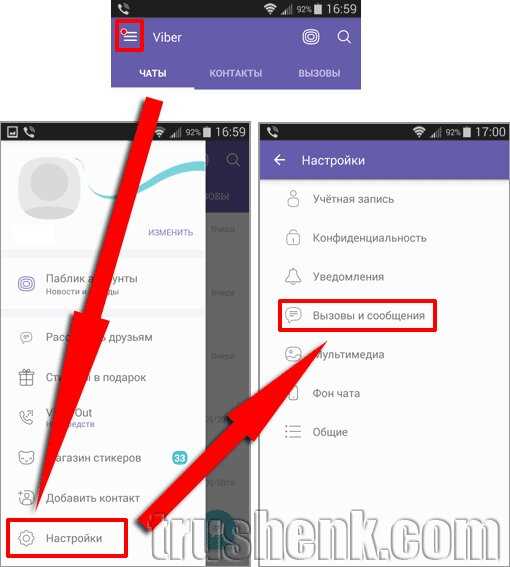
Viber использует облачные сервисы Google Диск (для Android) и iCloud (для iOS) для хранения резервных копий чатов. Резервное копирование включает текстовые сообщения, изображения, видео и голосовые сообщения, но не охватывает секретные чаты и данные о звонках.
Создание резервной копии происходит вручную или по расписанию – ежедневно, еженедельно или ежемесячно. Для автоматического копирования требуется включить синхронизацию с соответствующим облачным аккаунтом и предоставить Viber разрешение на доступ к хранилищу.
Для Android необходимо, чтобы на устройстве был активен аккаунт Google, достаточно свободного места в Google Диске и установлены Google Play Services. На iOS требуется авторизация в iCloud и активированная опция iCloud Drive.
Резервные копии не шифруются сквозным шифрованием. Они защищены только механизмами безопасности облачного сервиса. Для большей конфиденциальности рекомендуется использовать локальное шифрование устройств и устанавливать сложные пароли для облачных аккаунтов.
Перед переносом истории чатов на новое устройство необходимо убедиться, что резервная копия актуальна: проверить дату последнего копирования в настройках Viber. После установки мессенджера на новом устройстве система автоматически предложит восстановление из облака.
Восстановление истории сообщений после удаления приложения
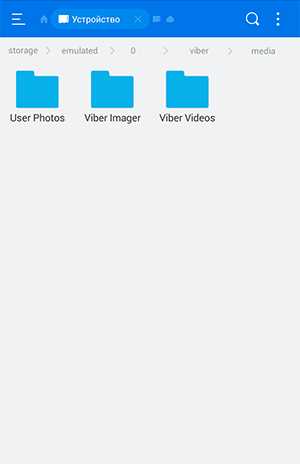
При удалении Viber локальные данные переписки на устройстве стираются. Восстановить историю возможно только при наличии резервных копий.
- Проверка резервных копий в облаке
- Android: Viber автоматически сохраняет резервные копии в Google Диске, если включено соответствующее резервное копирование в настройках.
- iOS: резервные копии сохраняются в iCloud при активной функции резервного копирования Viber.
- Для восстановления после повторной установки приложения нужно использовать тот же номер телефона и учетную запись Google/Apple ID, с которой создавалась копия.
- Процедура восстановления
- Установите Viber из официального магазина приложений.
- Запустите приложение и подтвердите номер телефона.
- После проверки номера появится запрос на восстановление истории из резервной копии – согласитесь.
- Ожидайте загрузки данных, скорость зависит от размера архива и скорости интернета.
- Отсутствие резервных копий
- Если резервные копии не создавались, восстановить удалённую переписку невозможно, так как Viber не хранит сообщения на своих серверах.
- Локальные файлы SQLite, где хранится история, после удаления приложения удаляются и не подлежат восстановлению без специализированного ПО и root-доступа (Android) или джейлбрейка (iOS), что не гарантирует результат.
- Рекомендации для предотвращения потери данных
- Регулярно активируйте автоматическое резервное копирование в настройках Viber.
- Периодически проверяйте актуальность и полноту сохраненных копий в Google Диске или iCloud.
- Перед удалением приложения создавайте резервную копию вручную для актуализации данных.
Передача истории переписки при смене устройства
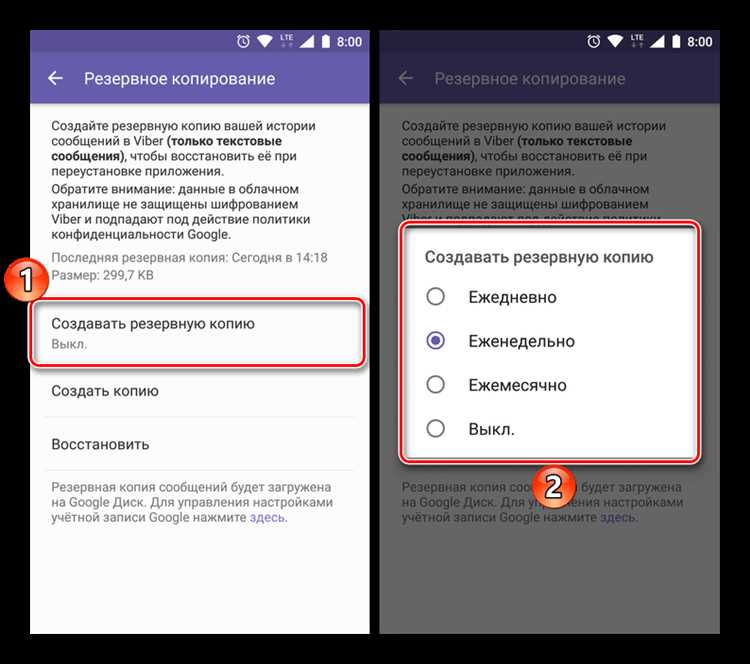
История переписки Viber сохраняется локально в зашифрованном виде и может быть перенесена при смене телефона только с использованием резервной копии. На устройствах Android резервные копии хранятся в Google Диске, а на iOS – в iCloud. Для переноса необходимо выполнить резервное копирование в приложении Viber на старом устройстве: открыть «Настройки» → «Учетная запись» → «Резервное копирование» → «Создать резервную копию».
При переходе на новое устройство необходимо войти в тот же аккаунт Google или Apple ID, привязанный к резервной копии, установить Viber и в процессе настройки выбрать восстановление истории переписки из облака. Важно, чтобы номер телефона оставался прежним, так как восстановление привязано к SIM-карте.
Для Android также возможно локальное копирование файла базы данных Viber, расположенного в папке /Viber/media и /Viber/data, однако без синхронизации с облаком это требует доступа к root-права и сложных манипуляций. На iOS подобный метод невозможен из-за ограничений системы.
Резервные копии сохраняют не только текстовые сообщения, но и медиафайлы, если они включены в настройках резервного копирования. При восстановлении в Viber загружаются только сообщения и файлы, сохранённые на момент создания резервной копии; изменения после этого не переносятся.
Удаление сообщений: что остается в памяти и где
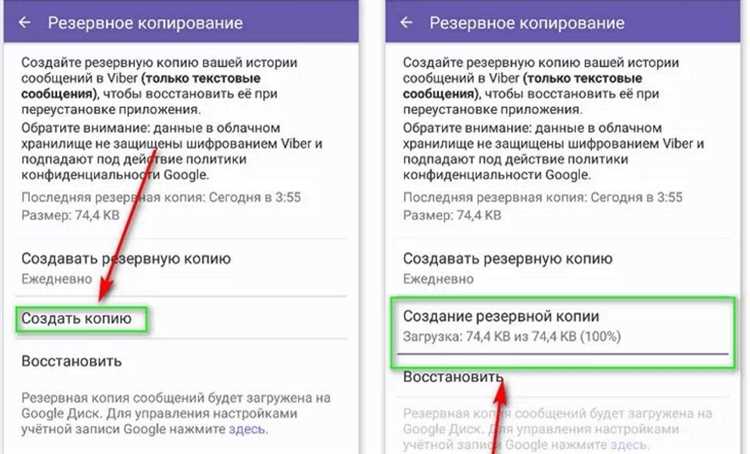
При удалении сообщений в Viber на устройстве стираются только видимые данные из локальной базы SQLite, находящейся в каталоге приложения. Однако, до полного удаления файлы могут оставаться в системных временных папках и кэшах, что позволяет восстановить их с помощью специализированных программ.
Сообщения, удалённые с одного устройства, могут оставаться на других синхронизированных устройствах (например, на ПК или планшете), если синхронизация не завершена. Viber не удаляет переписку с серверов – они используются только для доставки, а не для хранения, поэтому резервные копии и синхронизация происходят локально.
При использовании резервного копирования в облако (Google Drive на Android, iCloud на iOS) удалённые сообщения сохраняются в последней резервной копии. После восстановления из бэкапа удалённые переписки будут возвращены, если бэкап был создан до удаления.
Для полного удаления истории необходимо очистить кэш и данные приложения, удалить резервные копии и отключить синхронизацию с другими устройствами. На уровне устройства стандартное удаление не гарантирует полного уничтожения данных из-за особенностей хранения и работы файловых систем.
Рекомендуется периодически создавать резервные копии вручную и управлять ими, чтобы контролировать сохранность переписки и исключить нежелательное восстановление удалённых сообщений.
Вопрос-ответ:
Где именно на устройстве сохраняются сообщения Viber?
Переписка в Viber хранится в специальной базе данных, расположенной в памяти телефона или компьютера. На мобильных устройствах это обычно скрытый системный каталог, доступ к которому возможен только при наличии специальных прав или через резервное копирование. На ПК сообщения сохраняются в папках программы внутри пользовательского профиля.
Можно ли восстановить удалённые сообщения из истории Viber и как это сделать?
Восстановить удалённые сообщения возможно при условии, что была сделана резервная копия чатов. В мобильной версии Viber предусмотрена функция резервного копирования в облако (например, Google Диск или iCloud). Если такая копия существует, то можно восстановить переписку через настройки приложения, выбрав соответствующий пункт восстановления.
Хранятся ли сообщения Viber на серверах компании или только на устройстве пользователя?
Сообщения Viber не сохраняются постоянно на серверах компании. Передача данных происходит через серверы для обеспечения доставки, но история переписки сохраняется преимущественно локально на устройствах пользователей. Это сделано для защиты конфиденциальности и обеспечения сквозного шифрования.
Как проверить, где именно находится файл с историей переписки на компьютере?
На компьютере файлы с сообщениями Viber обычно располагаются в пользовательской папке в разделе AppData (Windows) или в аналогичных системных каталогах на других ОС. Конкретный путь зависит от версии программы и операционной системы, но чаще всего это что-то вроде «C:\Users\[Имя пользователя]\AppData\Local\ViberPC». Внутри этой папки содержатся базы данных и медиафайлы.
Какие существуют способы сохранить копию переписки Viber вне приложения?
Для сохранения переписки вне приложения можно использовать экспорт чатов в текстовый файл, если такая функция доступна, либо создавать резервные копии через встроенные настройки Viber. Кроме того, можно сделать скриншоты или использовать сторонние программы для сохранения базы данных, но эти методы менее удобны и могут не обеспечить полноту данных.